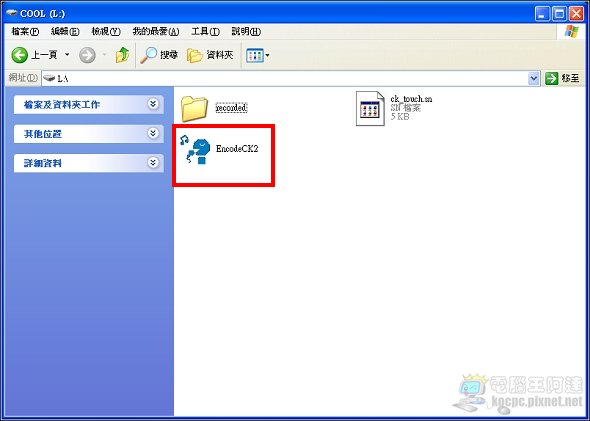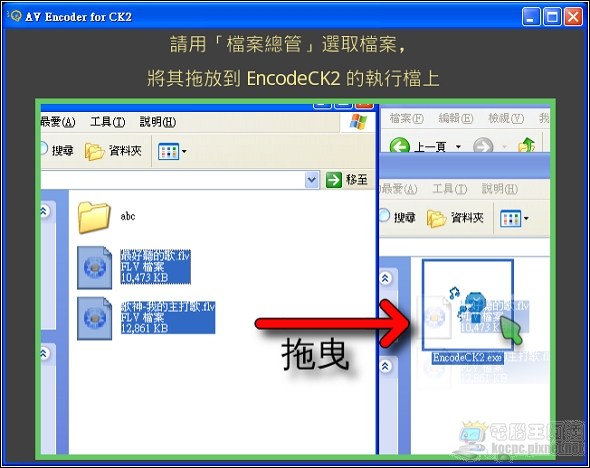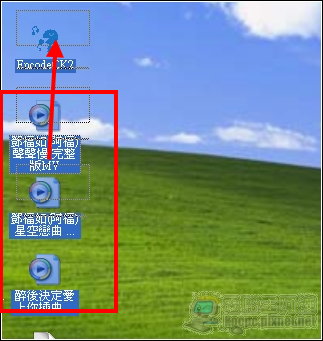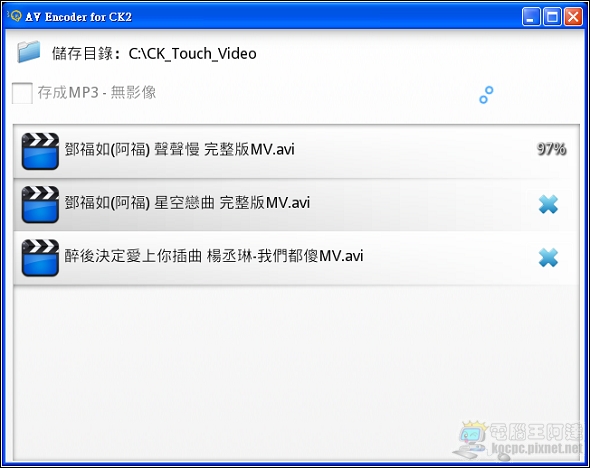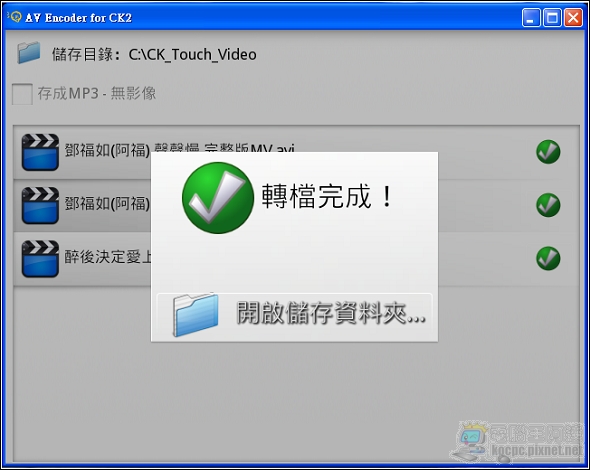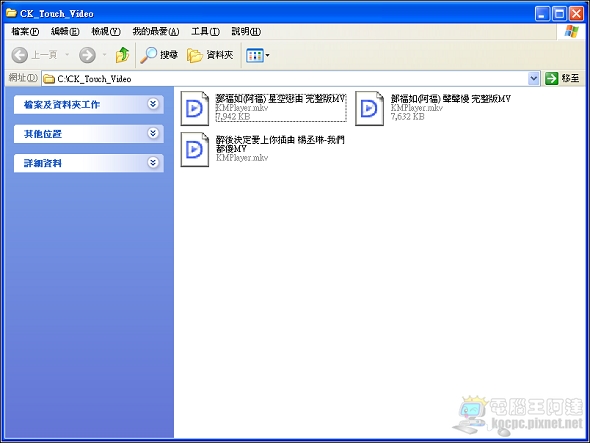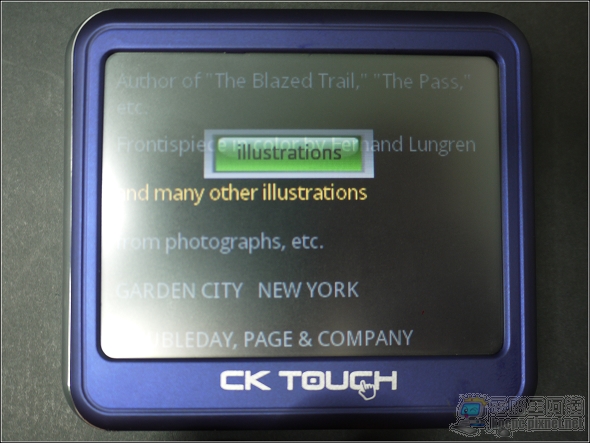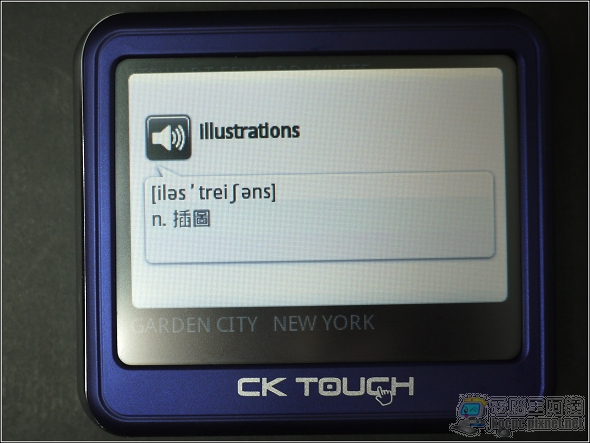放假的時候很多人都喜歡上KTV唱歌放鬆一下,但是真的去KTV包廂開唱後,如果很多新歌都不會唱的話,不但只能坐冷板凳而且也會覺得很糗,那該怎麼辦呢?前幾天筆者收到一個新測試品功能非常有趣,我個人定位為一台多功能的「練唱機」,蠻適合KTV常客或High咖使用,在這邊重點報告一下使用心得。
======CK Touch開箱與外觀======
今天的主角–「CK Touch口袋影音學習電腦」:
產品盒子上強調的是擁有「語言」、「音樂」與「卡拉錄音」等功能:
側面的功能寫的更多,有字典、MP3播放、行動影音、行動相框、電子書與卡拉錄音等功能,各項效果筆者本文中會詳細介紹:
開箱,體積比想像中小巧,但螢幕還是有3.5吋大:
配件大閱兵,CK TOUCH的配件很單純,就是主機、入耳式耳機與一條USB傳輸線:
「CK Touch 口袋影音學習電腦」(後稱CK Touch)在外觀設計與使用操控上,筆者個人比較偏向他是一台多功能的MP3播放器。操控方面採全觸控介面,使用自己開發的UI,3.5吋的螢幕配上四四方方的外型算是小巧可愛型的,以下是各角度特寫:
機身下方是電源鍵與外接麥克風連接埠:
機身右側由左至右分別配置:麥克風收音孔、耳機連接埠、MINI USB連接埠(可充電與傳輸資料)、酷按鍵(功能類似MENU鍵)、返回鍵等,不過大部分的功能其實在螢幕上操作就能完成了:
上方有音量調整鍵:
右側則是乾乾淨淨的筆者覺得如果配置一個吊飾孔應該會更好,可以掛在脖子上或綁個小吊飾:
背面特寫,配置了喇叭與RESET(中間的小孔),外接的記憶卡插槽也在此:
======CK TOUCH基本功能展示======
CK TOUCH使用上很簡單,開啟電源解鎖後主要有三大頁功能介面可供選擇,分別是第一頁的音樂、影片、照片、字典功能:

第二頁的電子書、錄音機、計算機、採金礦(遊戲):
第三頁的flobopuyo(遊戲)、設定與系統升級等功能:
接下來筆者簡單介紹一下CK TOUCH的各項功能,首先由影音部分開始。CK TOUCH原則上可直撥320*240以下的AVI、MPG或FLV格式的影片,超過該解析度的話官方建議要達成最佳的播放效果最好使用隨機附贈的影片軟檔軟體「EncodeCK2」來轉檔,只要使用隨身碟模式就可以從機器中將程式複製到電腦上:
使用方法非常簡單,只要將影片以拖曳的方式「疊」到EncodeCK2的圖示上即可(筆者測試了一下,不管是RMVB、MP4、MPG、AVI格式的影片都可以直接轉檔):
筆者從Youtube裡面透過xenra.com下載了幾段MV進行測試(下載方法請點我),只要將影音檔拖過去EncodeCK2上就會自動轉檔,果然很簡單,轉檔的速度也很快且可以批次轉檔:
除了將影片轉成專用格式以外,也可以直接抽音軌存成MP3:
轉檔後的影片(格式為320*240的mkv檔)會放在c:\CK_Touch_Video目錄中,您就可以直接複製到CK TOUCH或記憶卡中:
接著點選「影片」,就可看到影片列表,點選後直接播放:
影片播放效果普通,官方的規格可連續播放六小時的影片:
「照片」功能則是一般的相片播放功能,筆者讀取GF2拍攝的4000*3000的高解析度相片數十張進行幻燈片輪撥也沒問題,這部分倒是讓筆者有點驚豔(本來以為會放不動XD):
相片可幻燈片輪撥,也可以放大縮小檢視:
「字典」部分則是單純的英文單字英翻中,也可以輸入中文查詢英文單字:
有KK音標發音功能:
中翻英也可以,先切換成「漢英字典」(有兩種輸入法可選擇):
一般日常的單字都查詢的到,但就是當作輔助的字典查詢,不要幻想CK TOUCH能完整的取代英漢翻譯機,但是學生查生字應該是OK:
電子書部分支援可以支援eslpod 格式的mp3檔(MP3裡面有內嵌文字,在http://www.eslpod.com可抓到更多電子書),並有將「空中美語教室」的互動光碟轉換格式的機制,每個月收到雜誌後,就將它給轉成mpf檔就可透過CK Touch來做互動式練習了,筆者測了TXT檔也沒問題的,而且還支援內文翻譯的功能:
只要看到電子書中不懂的生字就可以直接點擊查詢,這部分倒是蠻方便的,不過開啟文字檔的速度有點慢:
筆者拍攝了一段搭配空中英語教室的電子檔使用影片:
▲電子書的轉檔與其他格式介紹有興趣的朋友請自行到官網裡面也有詳細的教學(請點我)。
其他還有一些輔助功能,如計算機:
可在上課時記錄的「錄音機」功能(以CK TOUCH的體積還可以當秘錄機)可錄音的時間依照記憶卡大小而定,內建的1.4GB可路15.6小時:
剩下的挖金礦與Flobopuyo都是小遊戲,個人覺得可有可無,都是觸控螢幕左右兩側轉換方向,偶而打發時間也許還可以:
在「設定」中則是可以設定日期、背光等設定,不過個人覺得最好用的是隨身碟模式,這樣就又可以少帶一枚隨身碟出門:
======MP3播放與卡拉練唱功能======
原則上CK TOUCH在基本的多媒體播放器功能都還算作的到位,雖不能說是每樣都很優秀但有在70分以上的水準,接下來筆者要介紹的是CK TOUCH最重要的兩個功能;音樂播放與卡拉練唱功能,首先在進入「音樂」選項後需先選擇要讀取歌曲的存放位置:
可直接讀取您儲存在記憶卡中的歌曲,也可以加入播放清單:
CK Touch支援LRC動態歌詞的功能,您可以使用千千靜音直接抓取歌曲與歌詞(教學請點我),只要存放在同一目錄裡面就可以直接套用了(檔名要跟歌名相同),一般播放MP3都很OK,內建的喇叭只要音量不要調太大都還不會破音,但筆者建議使用附贈的耳機就有不錯的聆聽效果了,CK Touch如果單純聽音樂的話可連續播放約10個小時:
接下來筆者介紹我個人覺得最好用也最有趣的功能「卡拉練唱」,在歌曲播放中點選右下的卡拉圖示:
到這邊可以調整錄音的選項,上排是「音樂選單」可設定歌詞速度、循環播放、AB段播放、AB段練唱、倒轉、暫停、快轉,下排的「卡拉選單」功能為KEY調整、速度調整、麥克風音量、聲道調整、錄音、關閉:
錄音比較常用到的是卡拉選單,「KEY調整」可設定男調或女調,正負達八個音階:
微調速度:
麥克風收音音量,我覺得內建的麥克風已經很靈敏了,敏感到連耳機的些微拉扯都會收音進去,不過建議使用內建MIC收音還是不要離太遠(外接MIC的效果更好):
卡拉練唱最重要的就是聲道調整,有的卡拉檔人聲固定在左或右單一聲道,也可以使用內建的人聲減低功能(要使用該功能您的MP3原檔最好是取樣值較高的格式;推薦192kps,44.1kHz以上,簡單說檔案不要太小):
筆者簡單寫一下錄音的流程,首先點選「人聲減低」:
點選錄音,倒數完就會開始錄音,CK TOUCH在卡拉練唱時一定要使用耳機(不然會被內建喇叭干擾),錄音完後CK Touch會幫您自動混音:
錄音中….:
筆者叫自己的女兒使用CK TOUCH錄了一段「那些年」的片段影片:
▲有沒有人想聽我家唱的噪音?XD想聽的人數多的話我再上傳(不知道那邊可以傳MP3,要找一下XD)
小朋友唱的「那些年」:
結語:
CK TOUCH在音樂播放、卡拉練唱功能部分我個人覺得表現的非常不錯,測試過程中絕大部分的時間幾乎都被我家兩個女兒佔用,沒事就在練唱與自己錄廣播劇(小女生好像都很喜歡這樣),害我真的非常想跟廠商買一台回來給小朋友用XD,非常適合喜歡唱歌或是準備參加歌唱比賽的朋友使用。
而剩下的內建功能個人覺得真的是還算「堪用以上,好用未滿」(如果加一個鬧鐘功能就更完美了XD),但光這個唱歌與練唱功能就很值得喜歡唱歌的朋友敗一台回家玩,推薦給大家參考。